Как искать контакты по названию компании в Outlook?
Предположим, вам нужно найти контакт из компании XXX. Как это сделать в Outlook за минуту? В этой статье будут представлены способы легкого поиска контактов по названию компании в Outlook.
Поиск контактов по названию компании в Outlook 2010 и 2013
Поиск контактов по названию компании в Outlook 2010 и 2013
Чтобы найти все контакты из указанной компании в Outlook 2010 и 2013, вы можете выполнить поиск контактов по компании, следуя этим шагам:
Шаг 1: Перейдите в представление «Люди» (или «Контакты») и откройте папку контактов, в которой вы будете выполнять поиск.
Шаг 2: Активируйте инструменты «Поиск» на ленте, поместив курсор в поле поиска. См. скриншот ниже:

Шаг 3: Нажмите «Ещё» > «Компания» на вкладке «Поиск».
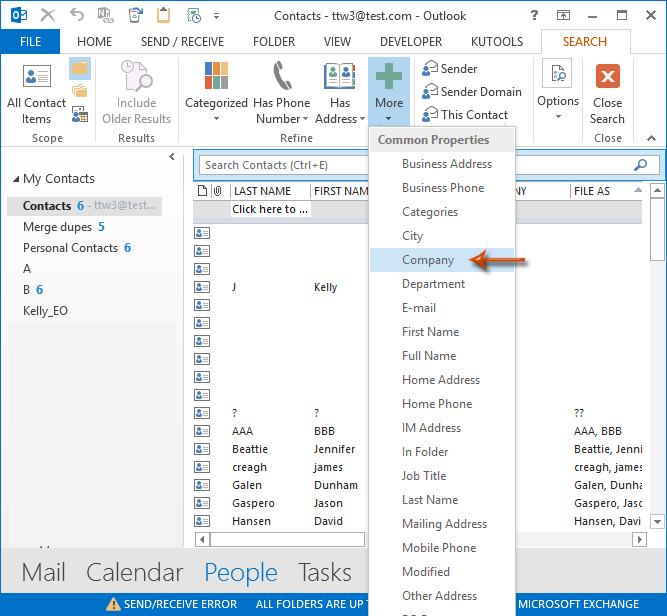
Шаг 4: В новом добавленном поле «Компания» введите название нужной компании, и вы сразу увидите контакты из указанной компании.
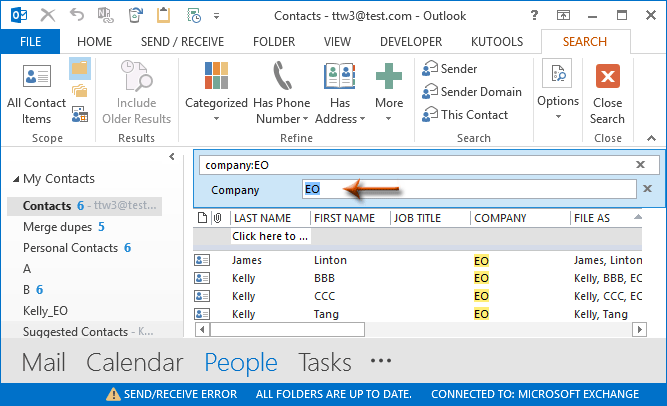
Примечание: Чтобы расширить область поиска, вы можете нажать кнопку «Все элементы контактов» на вкладке «Поиск».
Лучшие инструменты для повышения продуктивности работы с Office
Срочные новости: бесплатная версия Kutools для Outlook уже доступна!
Оцените обновленный Kutools для Outlook с более чем100 невероятными функциями! Нажмите, чтобы скачать прямо сейчас!
📧 Автоматизация Email: Автоответчик (Доступно для POP и IMAP) / Запланировать отправку писем / Авто Копия/Скрытая копия по правилам при отправке писем / Автоматическое перенаправление (Расширенное правило) / Автоматически добавить приветствие / Авторазделение Email с несколькими получателями на отдельные письма ...
📨 Управление Email: Отозвать письмо / Блокировать вредоносные письма по теме и другим критериям / Удалить дубликаты / Расширенный Поиск / Организовать папки ...
📁 Вложения Pro: Пакетное сохранение / Пакетное открепление / Пакетное сжатие / Автосохранение / Автоматическое отсоединение / Автоматическое сжатие ...
🌟 Волшебство интерфейса: 😊Больше красивых и стильных эмодзи / Напоминание при поступлении важных писем / Свернуть Outlook вместо закрытия ...
👍 Удобные функции одним кликом: Ответить всем с вложениями / Антифишинговая Email / 🕘Показать часовой пояс отправителя ...
👩🏼🤝👩🏻 Контакты и Календарь: Пакетное добавление контактов из выбранных Email / Разделить группу контактов на отдельные / Удалить напоминание о дне рождения ...
Используйте Kutools на вашем языке – поддерживаются Английский, Испанский, Немецкий, Французский, Китайский и более40 других!


🚀 Скачайте все дополнения Office одним кликом
Рекомендуем: Kutools для Office (5-в-1)
Скачайте сразу пять установщиков одним кликом — Kutools для Excel, Outlook, Word, PowerPoint и Office Tab Pro. Нажмите, чтобы скачать прямо сейчас!
- ✅ Все просто: скачайте все пять установочных пакетов одним действием.
- 🚀 Готово для любой задачи Office: Установите нужные дополнения тогда, когда они вам понадобятся.
- 🧰 Включено: Kutools для Excel / Kutools для Outlook / Kutools для Word / Office Tab Pro / Kutools для PowerPoint